
こんにちは、ウインタブ(@WTab8)です。今回はLenovoの「ミドルスペック」の2 in 1、「YOGA 700」の実機レビューです。ハイスペックとかミドルスペックとか、よくいいますけど、定義は明確じゃないですよね。でもこの製品は「ミドルスペック」って言っても異論は出にくいのかな、と思います。11.6インチと小ぶりのCore m機で、「ちょうどいい」と感じるモバイルWindowsマシンだと思います。
![]() 【レノボ・ショッピング限定販売】Lenovo YOGA 700 (11.6型):Lenovo公式サイト
【レノボ・ショッピング限定販売】Lenovo YOGA 700 (11.6型):Lenovo公式サイト
1.スペック
OS: Windows 10 Home 64ビット
CPU: Intel Core m3-6Y30(Skylake)
RAM: 最大4GB
ストレージ: 128GB SSD
ディスプレイ: 11.6インチIPS(1,920 x 1,080)
カメラ: インのみWebカメラ
入出力: USB3.0、USB 2.0 × 2、microHDMI、オーディオ、SDカードリーダー
ワイヤレス: 802.11ac/a/b/g/n、Bluetooth 4.0
バッテリー: 最大約9時間
サイズ: 290 x 197 x 15.8 mm / 重量 1.1 kg
最初にスペックを確認してみましょう。イメージどおりのミドルスペックですよね?64ビットOSにCPUはCore m、RAMは4GBにストレージは128GBのSSDです。普段Atom機を使っているものとしては「このくらいは欲しいよなあ」と思える構成です。一方でハイスペックなデスクトップPCなんかを使っている人は少し不安になるかもしれません。
また、この製品は2 in 1という位置づけなのでディスプレイはタッチパネルですし解像度も1,920 × 1,080と高くなっています。同クラスのクラムシェルノートPCに対しては差別化できる品質だといえます。
サイズ感はいいですね。11.6インチサイズで重量1.1 kgですから携帯性は高いですし、2 in 1であることの不利さ(通常同じディスプレイサイズだとクラムシェルノートのほうが軽量になります)を感じさせません。
2.筐体

まずは同梱物から。日本製品なのでマニュアルなどはしっかりしています。ケーブル類は非常にシンプルで両端がフルサイズのUSB(オス)のケーブルが1本だけで、あとはACアダプターのみです。この製品はUSBポートを使って充電する仕組みなのですが、このケーブルは充電専用に近いものです。というのも、ケーブルの1端にあるUSB(オス)の1つが充電口用に若干変形させてあって、通常のUSBポートには使えません。本体にある3つのUSBポートのうちの1つにしか挿入できないようになっています。

左側面です。画像左からUSB 2.0(充電兼用)、USB 3.0、microHDMI、SDカードスロットです。左端のUSBポートは端子のところがオレンジ色になっていて、このポートのみ上に書いた「少し変形した」充電用のUSB(オス)を接続可能になっています。

前面です。筐体の薄さがよくわかると思います。この面にはポート類やインジケーター類はありません。あと、筐体色が白(チョークホワイト)ですが側面は黒ですよね。この黒い部分、詳細な素材はわからないのですが、やや弾力があり、筐体を保護する機能があるようです。

すみません、画像が暗くてわかりにくいと思います。画像左から電源ボタン、OneKey Recoveryボタン、画面回転ロックボタン、音量上下ボタン、オーディオジャック、USB 2.0ポートです。OneKey Recoveryボタンはくぼみをつけたところについていて、誤って押してしまわないような構造です。このボタンを押すと、Lenovo製のソフトウェアが起動し、バックアップとリカバリーができるようになっています。

背面はディスプレイ360度可動をアピールするかのようなヒンジが目立ちますが、ポート類は特にありません。

底面です。スピーカーが左右についていますね。ノートPCとして使用する際に手前側になるように配置されています。

キーボードです。私がLenovo製品を使ったことがあるせいなのか、キー配置は全く戸惑うことがなく、初めての試用でもキー配置を理由とする誤入力はありませんでした。キーピッチは約18 mmで、フルサイズのキーボードに慣れている人には少し狭く感じられるかもしれませんが、モバイルノートPCを使っている人には不満はないだろうと思います。キーの入力音は小さく、打鍵感もいいです。

キーの表面はごく普通のフラットなものです。また、この製品は2 in 1ですが、Lenovoの上位2 in 1のように筐体を変形させるとキーが沈み込むとかのギミックはありません。

ただ、ヒンジを180度以上回転させるとキーボードは無効化されます。この「180度以上」っていうのが結構正確(たぶん185度くらいで無効化される)でして、何度かテストしてみて少し笑ってしまいました。ちなみに上の画像の状態だとまだキーボードは有効ですw

タブレット形態にしてみました。この製品に限らず、キーボード非分離型の2 in 1はタブレット形態でも「完全な一枚板」にはならないですね。上の画像のように少し隙間が開きます。


「スタンドモード」と「テントモード」です。スタンドモードの際、キーボード面が底部になります。キーボード面にゴム足のようなものがありませんが、筐体側面の黒い部分がキーボード面よりも少し高くなっているので、スタンドモード時でもキーボード面が直接接地することはありません(デスクやテーブルが凸凹だったりするとこの限りではないです)。
筐体色が白で素材はプラスティック製のため、あまり高級感を感じませんが、側面に弾力性のある素材を使用していたりして、しっかり考えられていると思いました。また、カタログスペックのサイズ感にも偽りはなく(当たり前ですね)、携帯性にも優れていると感じます。
3.使ってみた
ウインタブの実機レビューでよくやる「ウインタブの記事書き」をやってみましたが、このスペックの場合、テキスト入力だとか簡単な画像加工をした印象については「快適だったので、特に書くことがありません」。一般的な事務職や営業職の方がMicrosoft Officeを使ったり、Webで調べ物をしたり、社内システムのクライアントアプリを動かしたりする分には全くストレスを感じないだろうと思います。
また、この製品のRAMは4GBですが、私が試用している間、メモリー不足を感じさせる挙動はありませんでした。私の試用環境だと「Google Chromeでタブを15個くらい開く」というのが(メモリー不足について)一番危ない使い方になると思うのですが、特に問題なく使えました。
それと、最近よく遊んでいるDMMのブラウザゲーム「政剣マニフェスティア」と「御城プロジェクト:RE」もそれなりに長時間遊んだりしたのですが、ここでも不快感のあるような挙動はありませんでした。
高負荷のオンラインゲームで遊んだ場合についてはいつものようにベンチマークテストをしているので、後述しますね。
バッテリーについては「けっこう長持ち」という印象です。ほぼフル充電の状態で2時間ほど試用し、残量は70%でした。この際、ディスプレイ輝度は100%の状態で、テキスト入力を中心に作業しつつ、Webブラウジングやドラクエベンチなどをやってます。メーカー公称値は9時間なのですが、バッテリーの節約を考慮しなくても6時間くらいは行けそうですし、ディスプレイの輝度を下げるなりして節約に努めれば公称値に近いところまで行くかもしれません。
この製品、「2 in 1」ですが、私は試用時間のほとんどを「ノートPC」として使いました。これが実機レビューである、という認識はあるので、当然タブレットモードやテントモードでも使ってはみたのですが、この製品に限らずキーボード非分離型の2 in 1というのは「ほぼノートPC」といってよく、「その気になればタブレットとしても使える」ということなんだと思います。小型軽量であるとはいえ、タブレットとして見た場合にはやはり大きくて重いです。なので、8インチタブレットや10インチタブレットと同列の使い方、つまり電車の中で使うとかは考えないほうがいいでしょう。
しかし、その一方でこの製品はディスプレイ非分離型の2 in 1が抱える「重さ」というハードルをクリアしていて、クラムシェルのノートPCに対して遜色のないサイズ感になっています。ですから、ディスプレイが360度可動することは「ボーナス」だと思えばいいでしょうね。
4.性能テスト
いつもの通り「ドラクエX ベンチマークソフト」と「ドラゴンズドグマオンライン(DDON)ベンチマークソフト」そしてCore m機ということなので「3DMARK」を使ってテストしてみました。
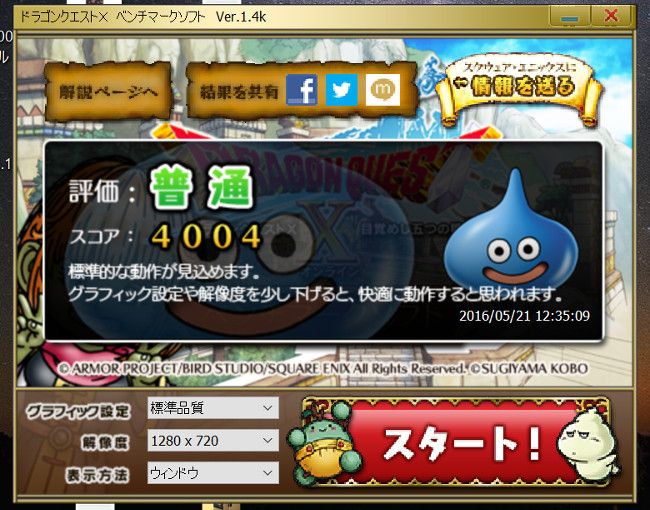
参考:
DELL XPS 13(Core i7-6500U): 7,230
HP Spectre 13 x360(Core i5-6200U): 5,859
ドスパラ Critea DX10(Core i3-6100U): 4,846
Lenovo Miix 700(Core m5-6Y54): 4,741
DELL XPS 12(Core m5-6Y57): 4,658
ドスパラ Diginnos DG-D11IW(Core M5Y10c): 2,933
ドラクエベンチではまずまず、というかほぼ順当な結果になりました。この製品はドラクエくらいなら問題なく動かせる、ということになります。しかし、Core mってSkylake世代になってからかなり性能が向上していますね。
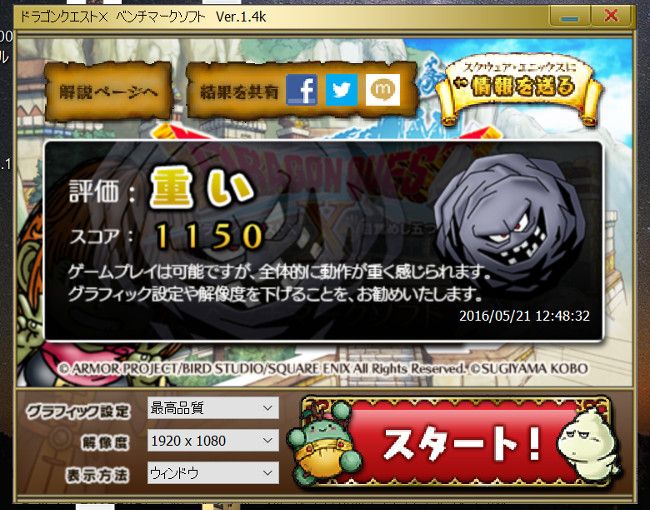
参考:
DELL XPS 13(Core i7-6500U): 3,592
HP Spectre 13 x360(Core i5-6200U): 3,304
Lenovo Miix 700(Core m5-6Y54): 2,059
DELL XPS 12(Core m5-6Y57): 1,992
さすがに最高品質だと厳しいものがあります。しかし、ドラクエベンチの最高品質はディスプレイ解像度が1,920 × 1,080以上で測定することにしているので、解像度の関係でそもそもテストできない機種も多い中、まともにテストできただけでも立派です。

参考:
DELL XPS 13(Core i7-6500U): 3,085
HP Spectre 13 x360(Core i5-6200U): 2,484
ドスパラ Critea DX10(Core i3-6100U): 1,960
DELL XPS 12(Core m5-6Y57): 1,844
続いてDDONベンチです。これもまあ、あまりサプライズはなかったといえるでしょう。DDONはPCスペックを要求するゲームなので、Core m3だとちょっと厳しいものがありますね。
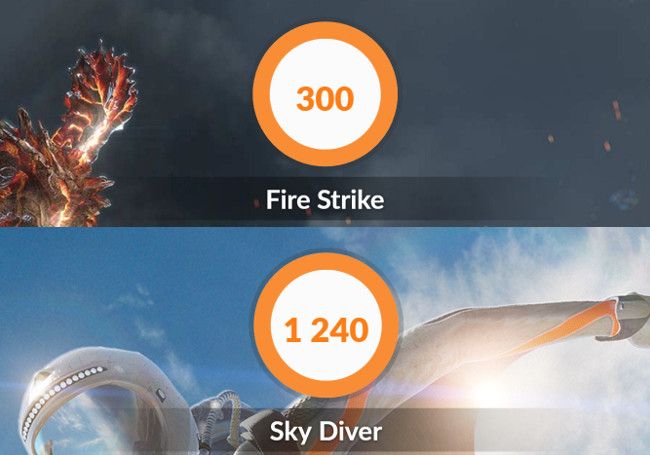
参考:
DELL XPS 13(Core i7-6500U): 871、3,710
HP Spectre 13 x360(Core i5-6200U): 749、3,414
Lenovo Miix 700(Core m5-6Y54): 611、2,469
ドスパラ Critea DX10(Core i3-6100U): 577、2,780
DELL XPS 12(Core m5-6Y57): 511、2,113
※左からFire Strike、Sky Diverのスコア
最後に3DMARKです。これも順当というか、やっぱり少し厳しい結果になりました。Fire StrikeというのはゲーミングPC(NVIDIAとかのGPUを搭載しているようなもの)を対象にしたテストなので、この製品でテストするのはそもそも無理があります。
いくつかベンチマークテストをしてみましたが、ドラクエのような比較的軽めのオンラインゲームであればまともに遊ぶことができる、というレベルにはあります。当然非ゲーム用途、特にビジネスシーンにおいてはこの製品のスペックで大きな不満を感じる機会は少ないと思われます。
5.まとめ
Lenovo YOGA 700はLenovo直販サイト限定販売となっており、価格は83,430円(税込み、クーポン割引き考慮後)となっています。また製品版Office(Office Home & Business Premium プラス Office 365 サービス)搭載モデルも設定されており、こちらは99,630円(税込み、クーポン割引き考慮後)です。なお、Lenovoの直販サイトはクーポンセールを開催していることが多く、価格はクーポンの内容によって変動します。個人的には週末にいいクーポンが使われることが多いと思っていますので、参考にしてください。
私はふだんAtom機を常用しているため、この製品のスペックは「ちょうどいい」感じに思われました。少なくとも私の環境からすれば買い換えるだけの価値のある処理性能ですし、サイズ感もAtom機と大きく変わらないため、満足度は大きくなります。
また、もう少しハイスペックな製品を使っている人にとっても、この製品の処理性能は好ましく感じられると思います。あまり高負荷のかからない作業をメインにするのであれば、処理速度が遅いとかの不満は出にくいと思われます。
価格も8万円台ですし、ディスプレイが大きく可動するというのもメリットになるでしょう。処理性能をある程度確保しつつ携帯性を重視したい、という人には最適な選択になるのかな、と思いました。
6.関連リンク
![]() 【レノボ・ショッピング限定販売】Lenovo YOGA 700 (11.6型):Lenovo公式サイト
【レノボ・ショッピング限定販売】Lenovo YOGA 700 (11.6型):Lenovo公式サイト




コメント
充電用のUSBポートがが特殊な形状ですけど普通のUSBの形のACアダプタでも挿して充電は可能なのでしょうか?
こんにちは、コメントありがとうございます。現在手元に実機がないのでですが、その時の記憶では、充電ポートは他のものには使えなかったと思います。